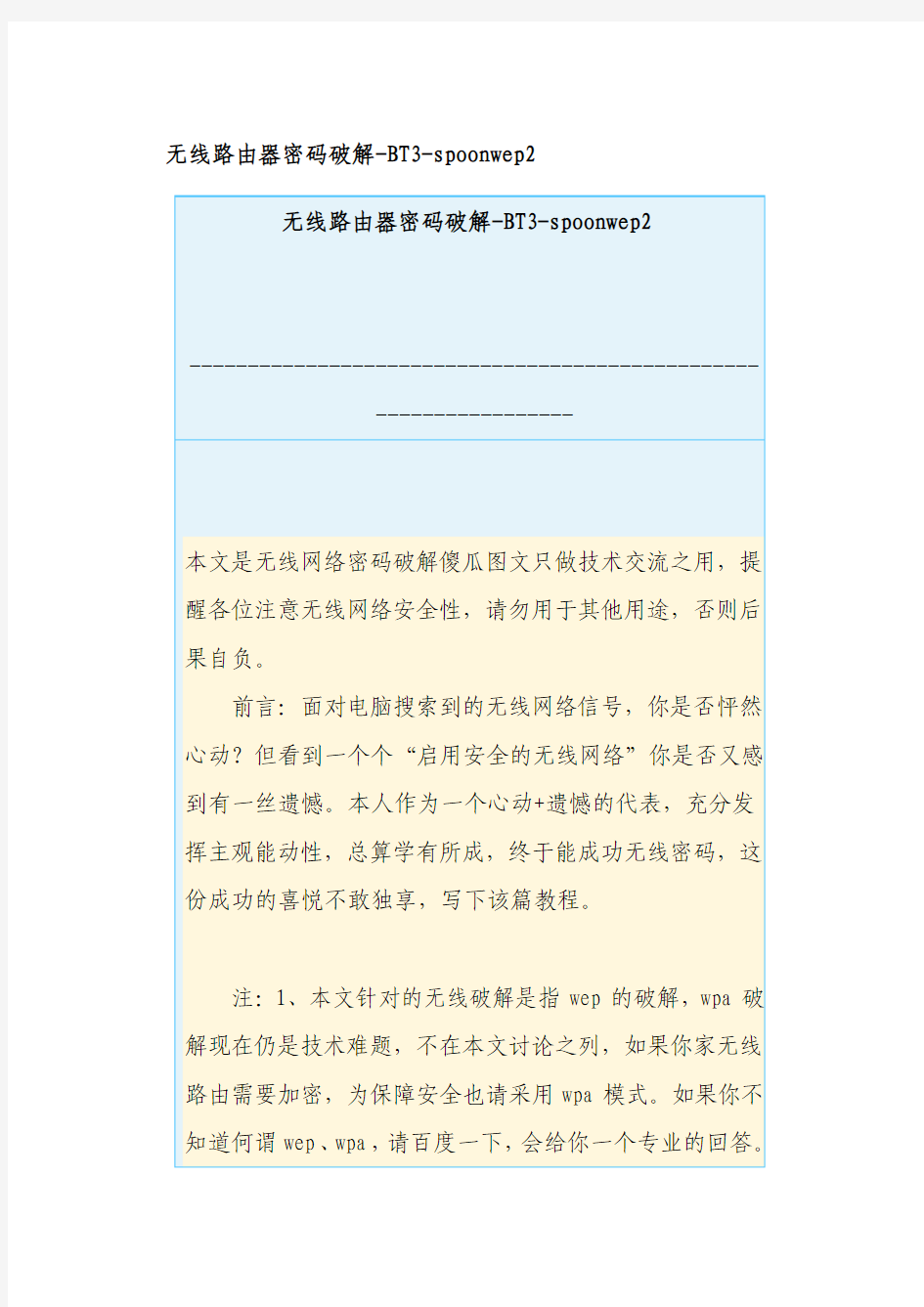
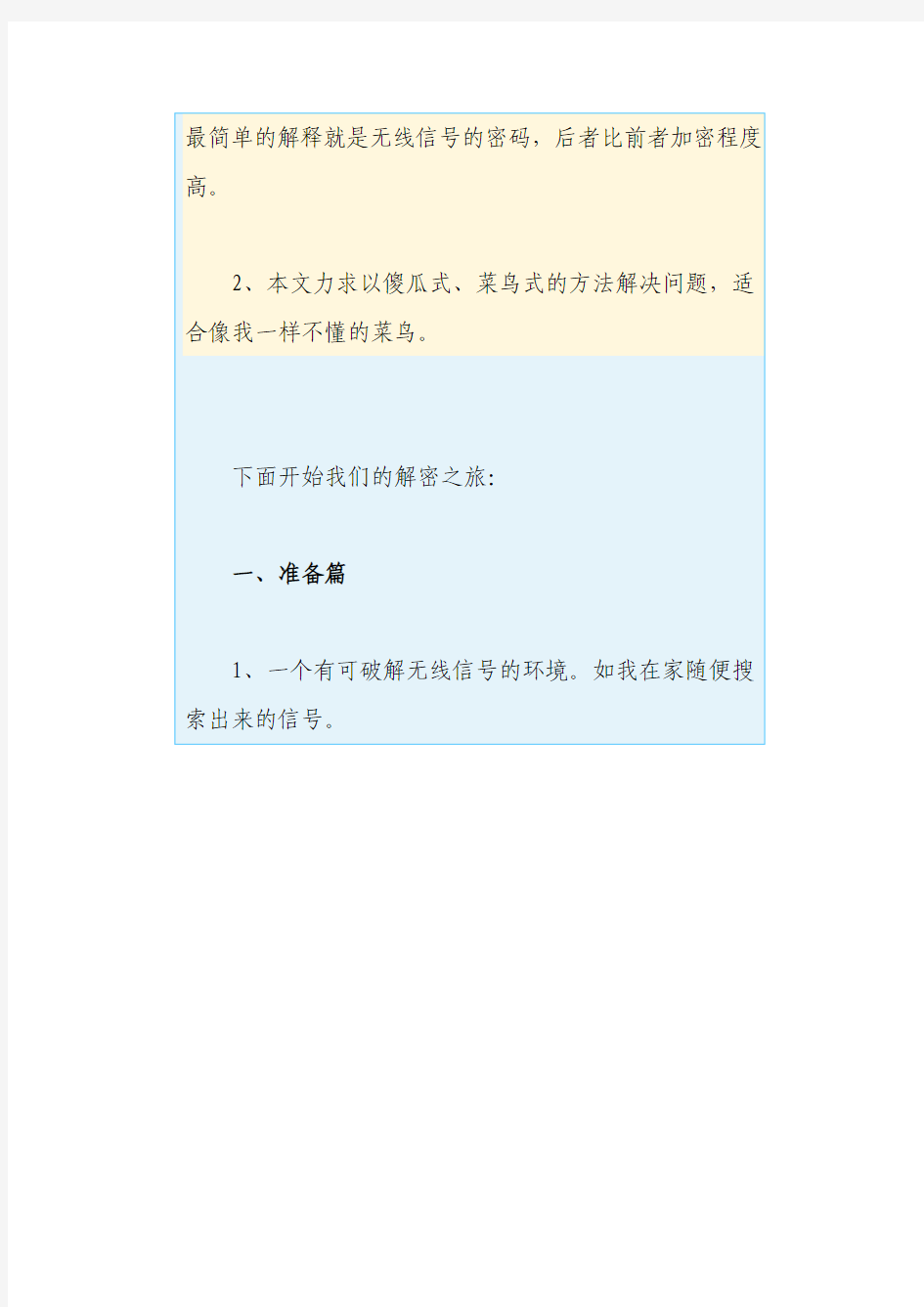
无线路由器密码破解-BT3-spoonwep2
无线路由器密码破解-BT3-spoonwep2
-------------------------------------------------
-----------------
本文是无线网络密码破解傻瓜图文只做技术交流之用,提醒各位注意无线网络安全性,请勿用于其他用途,否则后果自负。
前言:面对电脑搜索到的无线网络信号,你是否怦然心动?但看到一个个“启用安全的无线网络”你是否又感到有一丝遗憾。本人作为一个心动+遗憾的代表,充分发挥主观能动性,总算学有所成,终于能成功无线密码,这份成功的喜悦不敢独享,写下该篇教程。
注:1、本文针对的无线破解是指wep的破解,wpa破解现在仍是技术难题,不在本文讨论之列,如果你家无线路由需要加密,为保障安全也请采用wpa模式。如果你不知道何谓wep、wpa,请百度一下,会给你一个专业的回答。
最简单的解释就是无线信号的密码,后者比前者加密程度高。
2、本文力求以傻瓜式、菜鸟式的方法解决问题,适合像我一样不懂的菜鸟。
下面开始我们的解密之旅:
一、准备篇
1、一个有可破解无线信号的环境。如我在家随便搜索出来的信号。
2、带无线网卡的电脑一台(笔记本台式机均可,只要无线网卡
兼容BT3),我用的是三星NC10的上网本。
3、2G以上优盘一个(我用的是kingston 8G 的)
4、搜索下载BT3,约900多兆。
注:BT3 全称BackTrack3,与我们常说的bt下载是完全不同的概念。以我理解就是集成了一些计算机安全软件的linux系统。正是由于它的出世和不断普及,使得破解可让普通用户轻易
言之。
5、搜索下载spoonwep2中文包。地址:
注:spoonwep2就是我们的破解软件,一个非常强悍的图形化破解WEP无线网络密码的工具。
二、安装篇
1、将优盘格式化,配置如下图,唯一要注意文件系统选为
FAT32就可以了。
2、将刚才下载完成的bt3解压缩,复制到优盘,完成后会看到优盘目录下有两个文件夹,一个boot 一个BT3。如下图:
3、开始安装bt3系统。
点击开始-运行,输入CMD, 然后回车,进入命令行模式。
首先输入你优盘的盘符,我这里是h盘,输入h:然后回车,接下来输入 cd boot 回车,进入到boot文件夹下,最后
bootinst.bat 回车,就会开始安装BT3,如下图:
然后安装会出现一个提示画面,我们别去管它,直接按任意键继
续
按任意键后,电脑会自动设置引导记录,整个过程大概10秒左右。出现下面画面后,此优盘就可以引导系统进去bt3了。
4、集成spoonwep2软件。
首先把我们先前下载的spoonwep2解压缩,里面是六个扩展名为lzm的文件,将这六个文件复制到优盘\bt3\modules文件
夹下,如图:
这样我们的bt3系统已经集成安装完毕了,可以动手破解了。
三破解篇
1、将安装好系统的优盘插入电脑,重启后进入bios,设置优盘为电脑第一启动顺序。(这个如果没设置过,可以问一下其
他人,或者在网上找找设置方法,每台电脑进入bios的方法也不同,如开机按F2,Del,F1等等)
2、设置优盘启动后,电脑会自动带入我们进入bt3操作系统(如果出现界面选择,你要选择vesa mode),系统界面是这
样的(漂亮吧):
3、启动spoonwep2软件
第一步:
选择开始-backtrack->radio network analysis->80211-> all->spoonwep2,跟windows操作一样
启动spoonwep2后会看到选择网卡信息设置窗口,需要我们依次设置本地网卡接口,无线网卡芯片类型以及扫描模式,选择
完毕后点next继续。如图:
第二步:点NEXT按钮后进入到具体扫描窗口,我们点右上角的LAUNCH按钮开始扫描,再按该按钮是停止扫描。
第三部:软件会自动扫描周边的无线网络,扫描过程中会自动罗列出找到的无线网络的信息,传输速度,截获的通讯数据包大小,
使用的无线信号频端,加密类别等。如图
第四步扫描了一段时间,差不多有好几个信号了,如图
你选择一个进行破解,我选了了“bingo,用鼠标单击bingo,会出现上图一样的白色阴影,然后点下面的”selection ok“即
可。
第五步,也是最激动人心的一步。完成第四步后,出现下图
窗口,具体如何操作看图片。
约过了8分钟,wep密码自然而然就出来了,呵呵,到时有你激
动的。
(破解中,会抓取ivs数据包,以我经验一般在20000-300
00之间可以解密了)
四、连接篇
得到了密码,我们试试看看能不能连上
重新回到windows系统,用刚才得到的密码,来连接bingg
o网络
密码自然是正确的,马上就连上了,呵呵。
如何防止wifi万能钥匙蹭网 一个,你可以把SSID广播关闭了。 第二,也是最有效的一个,MAC地址过滤,只允许特定的MAC地址的设备接入无线路由器。我现在就是用的这个,设置了这个以后我直接不设密码,除了我没人能加入我的无线路由。 设置复杂密码即可关闭无线路由PIN码连接...还有就是自己不使用wifi万能钥匙软件,因为使用该软件后会分享你自己无线的密码,该软件之所以破解率高!或者使用时不点击分享功能! 万能钥匙蹭网其实就是内置密码库一个个测试密码一般都是些简单的防止它很简单那就是设置问题了设置时最好密码加数字大小写和写要想更安全加上特殊字符@%*,? 这样谁也无法破解了 在无线路由器中有三种方法防止别人非法连接无线信号:1、将无线信号进行加密。设置加密后,无线客户端只有知道正确的密码才可以连接上该无线网络,安全级别最高。推荐使用WEP或WPA加密方式。2、开启无线MAC地址过滤。通过设定规则,仅让允许的无线客户端进行连接,而禁止其他用户连接。3、在路由器中禁用SSID广播。禁用SSID广播后,无线网卡识别不了路由器的无线网络名称,也就连接不上该无线网络。 360防蹭网 【简易步骤】: 打开【360安全卫士】—【功能大全】—【流量防火墙】—【防蹭网】—【立即启动】即可。 wifi万能钥匙(安卓)此乃神器啊!顾名思义是破解wifi的软件!这里就不多说了,自己下载试试就知道了!现在教你如何提取wifi万能钥匙蹭网后路由器的密码!首先:机子必须root(没root的自行度娘)然后安装RE管理器,打开RE管理器允许获取最高权限!然后按依次打开data/misc/wifi 找到并打开wpa_supplicant.conf这个文件!就会看见一页的数据!ssid是wifi名称、psk是密码!这样你就能用你的笔记本输密码上网了!
最佳答案
一、 硬件连接:入户网线→路由器 WAN 口→路由器 LAN 口→电脑网卡(无线网卡 接收)。 连接完成开启电源。 二、配置电脑 IP 地址等信息: XP 系统:右键点击右下角的小电视(本地连接)→打开网络连接→右键单 击“本地连接”→属性→在列表中选中 tcp/ip→点击属性: 开始→控制面板→网络和 Internet 连接→网络→右键单击“本地连 接”…… WIN7 系统:右键点击右下角的小电视(本地连接)→打开网络和共享中心 →左键点击“本地连接”→属性→在列表中选中 Tcp/Ipv4→属性 开始→控制面板→打开网络和共享中心…… 填本地连接 IP 地址自动获取,DNS 自动获取。 三、在上网的地址栏输入 192.168.1.1 回车,这时候会弹出一个对话框要求输入 帐号和密码,填入用户名 admin(或者 guest),用户名和密码相同。 四、有的路由器还会弹出一个向导!我教你的可以把向导关了。找到 WAN 口设 置,上网方式选 PPPOE,填入用户名和你的密码。开启 DHCP,DNS 自动获 取。开启无线功能,看看 SSID,有了就不用填了,没有就填上个,名随便起, 其它的基本默认行了。最好设置无线连接密码(并记住,笔记本连接时用),免 得别人蹭网。保存重启路由器。 台机可以上网了, 笔记本, 搜到自己的 SSID, 双击连接, 如果设置了连接密码, 就提示你填。 如果你的路由器已经获取 IP 了, 但你打开网页开始不能上网~你可以上一下 QQ 能上不~如果 QQ 能上,那就要手动设置你的 DNS 了 如何知道 DNS:打开本地连接→状态→详细信息→你会看到里面有 DNS;或者 到网上搜当地电信营运商的 DNS 能正常上网的情况下→进入路由器管理页面→WAN 状态 (状态) : 域名地址 1(或者 DNS1) …… 域名地址 2(或者 DNS1) …… 关于路由器的 IP 地址:现在多数路由器 IP 地址为 192.168.1.1,也有为 192.168.0.1 或者 10.0.0.138,还有 192.168.16.1 等。电脑的 IP 地址要和路由 器的 IP 地址在一网段内,比如路由器 IP 地址是 192.168.1.1,则电脑的 IP 地址 应设为 192.168.1.X(X=2—254)
长城宽带用户应该使用哪种路由器呢? 长城宽带用户应该使用哪种路由器呢?
2007-11-17 12:21
其实我对长城宽带也不太了解,以下资料希望可以帮上长城宽带用户的忙. 长城宽带用户一般使用的是 TP-LINE R402M 电信路由器.
无线蹭网最新利器(你蹭网了吗) (附视频教程) 介绍: 当你的笔记本有无线网卡却不能上网的时候,也许你会很着急。。 又或者你的隔壁就有无线网络可以接的时候,但你却因为米有密码而无法上网。。。 下面我将介绍一款可以令你惊讶的软件。。。奶瓶有了奶瓶以上问题都可解决啦 但是首先你要先准备一个不小于50M的U盘和U盘制作+奶瓶+教程 大家可以先看看着视频操作去学习下 需要用的工具如下 1.U盘制作工具: 2.无线破解盘(奶瓶) 3.无线破解视频教程(附件里有) 随着国内无线网络(IEEE 802.11)设备的普及,无线网络的安全性问题逐渐成为人们关注的焦点。Beini就是用来进行无线网络安全评估的一套系统。 Beini:一个基于Tiny Core Linux 搭建的无线网络安全测试系统。
FeedingBottle:运行在Beini系统上的Aircrack-ng工具包的GUI 。 更多介绍和教程请参考光盘内“readme”文件。 Beini是光盘iso文件,你可以刻录到光盘,U盘,或者用VMware都行,但是注意笔记本的内置无线网卡大都是PCI设备是不能被VMware识别的,所以想用本本体验的宝友用UltraISO 刻录到U盘,步骤很简单,百度搜一下就行了,这里不再多述。 众所周知,WEP的比WPA的破解要简单的多,WEP一般都能搞定,WPA只能靠运气了破解的时候最好找有客户端的,及路由器正在跟电脑用无线通讯的目标破解,一些电信送的chinanet无线猫都是给家庭用户用,根本就没使用无线网络,任你怎么破也破不出来。 无线蹭网最新利器 (附视频教程) 蹭网必备:BT3破解无线路由密码过程详解(第二篇:U盘版) 督察已阅 本帖在2010-3-24 19:30由rtryb阅至第18楼 之前写过一篇“蹭网必备:BT3破解无线路由密码过程详解(第一篇:硬盘版)”的帖子,那个是将BT3安装在硬盘上的,操作起来比较麻烦。今天帖子的方法是将BT3安装在U盘或者SD卡上。 不明白BT3和无线信号密码破解是怎么回事的先自己百度一下吧,在这里就不详细介绍原理了。 本帖的思路: 在U盘(或者SD卡)上安装BT3系统,从U盘启动进入BT3,利用Spoonwep2来破解wep 加密的无线信号。 ====要求==== 1. 你的无线网卡比如支持BT3破解才可以,你可以对照附件中的列表查看自己的无限网卡是否支持bt3破解:(附件下载) 目前已知支持bt3破解的几款上网本有:701,900,900HA等,不支持的有:联想S10,EeePC 1000H 2. 要求你要破解到无线信号为wep加密(不能是wap),这个在破解的过程中能看出来是wep加密还是wap加密的。 ====准备==== 1. BT3 U盘版(注意BT3还有光盘版的,在这里一定要用U盘版,不能用光盘版)下载地址:http://ftp.heanet.ie/mirrors/backtrack/bt3final_usb.iso 或者从这里下载:https://www.doczj.com/doc/4610177288.html,/cgi-bin/fileget?version=bt4-beta-iso 2. 2 下载Unetbootin For Windows的版本(因为是要在Windows系统中使用) 3.87MB
WLAN 无线上网设置方法手机设置(按WEP 加密方式设置) (1)进入设置-->连接设置-->打开接入点-->选择-->新增接入点-->使用默认设置--> (2)连接名称(这里可以随便起名如:dkdiy)-->数据承载方式-->选择"无线局域网"-->WLAN 接入点名称(选择自动搜索)-->网络状态(公开)- ->WLAN 网络模式(基础网络)-->WLAN 安全模式(如果之前路由器已经设置了密码,这里就选择"WEP",,如果没有设置密码的这里就是"开放式网络" -->WLAN安全设置(使用的WEP密钥"#1"-->鉴定类型"打开"-->WEP加密"64 位"-->WEP密钥格式"十六进制"-->WEP 密钥"1122AABBCC" 再输入主页,,就完成......然后打开网络...应该就可以上网了WIFI 上网的设置1. 设置本子无线网卡。先设置无线网卡,在网卡属性的无线页简单添加一个无线网络属性,写上网络名SSID,如:X40 如果需要,设置密码,把自动提供密码的钩去掉,输入密码,如:12345 最重要需要选中下面的“这是一个计算机到计算机的网络...” 2. 设置本子网卡共享,在网络连接中,选中你的内网卡(如有线网卡或提供网络的另一个物理/虚拟网卡),在属性中的高级里面选中Internet 共享,在共享栏里面设置你的无线网卡名,点击确认。如果你的无线网卡已经设置了IP 地址,系统提示会将其IP 地址设置成192.168.0.1(这个傻A 微软),确定就成。完成后,你的无线网卡IP 为192.168.0.1,已经具备共享,当然,你还可以修改这个IP。3. 设置,手动创建一个连接,缺省在菜单的工具->设置->连接设置->接入点中(除非你自己调整了位置)在接入点中新增接入点->使用默认设置连接名称任意,如:本子数据承载方式选“无线局域网” WLAN 网络
现在无线设备越来越多了,无线带来的便捷显而易见,所以无线路由器(确切的讲叫无线AP)也更多的出现在外面生活中,刚买回来的无线路由器肯定是默认全空白的设置,必须手工配置才能为我们所用,其实过程很简单,但是还是有好多同学不知道怎么搞,下面我就详细的来说说。以下以水星MW300R无线路由器为例。 一、基础篇-无线路由器的基本设置 首先,把无线路由器通上电,知道我们的电脑可以搜到这个无线路由器的信号(如下图),我们开始下一步工作。 搜到信号以后,我们点击连接,这是会弹出如下的提示窗,直接点击“在不设置网络的情况下连接网络”即可。 然后可以看到我们的电脑已经连接上无线网了,如下图。
这个时候我们打开浏览器,在地址栏输入192.168.1.1(大部分路由器都是此地址,但不保证所有,请参考具体路由器的说明),弹出窗口要求我们输入用户名和密码,一般默认都是admin(同理,也可能有例外)。进入设置界面的ip地址和用户名密码可以在路由器设置-系统设置下修改。 顺利进入了路由器设置界面,通常第一次进入会显示设置向导,那我们就先顺着向导来设置一下。 第一步,要我们选择上网方式,一般家庭都是ADSL拨号上网,这里我们选第一项
然后输入我们上网的账号密码 下面就是无线设置部分,无线状态当然选择开启,当然你也可以关闭作为有线路由器来使用。SSID就是你在搜索无线信号是可见的无线网络名称,这个可以按照自己喜好更改,默认显示的是路由器型号名。其他的默认设置就好,当然如果附近无线网络比较多,你可以选择信道6来减少干扰。(默认信道1,信道1、6、11之间无干扰,原理不赘述)无线模式部分根据自己拥有的设备来定,如果都是比较新的设备可以选择11n only模式尝试一下,带宽同样可以设为40MHz,以获得更高的传输速率,但是请注意,部分老设备无法支持11n协议,所以会导致无法上网,所以此处建议选择默认设置即可。 基本设置结束以后,我们再去设置一下无线安全 主要是加密方式的设置,在这里我们选择安全性更高的WPA2认证类型,以及AES加密算法。
TP-LINK无线路由器防蹭网方法 1、无线密钥被泄露 在“免费WiFi上网”的大肆宣传下,越来越多的人经不住“免费午餐”的诱惑,加入了“蹭网”的行列。与此同时,不少人也发现自己的无线网络“被蹭网”,怀疑无线路由器被WiFi万能钥匙等软件破解了。殊不知,“外祸起于内因”。下面将详细图解无线密钥被泄露的过程。 一台安装了蹭网软件的手机连接上自家无线网络后,蹭网软件会自动或者手动将无线网络的名称和密码上传到它的服务器上。当其他人使用安装了蹭网软件的手机搜索到这个无线信号时,就可以获取到无线网络的密码,从而达到蹭网的目的。 换句话说,当你使用蹭网软件享用“免费午餐”时,你的“午餐”也很可能正在被其他人分享。 2、无线网络未加密 我们把无线网络比作一个家,那么无线网络的名称就是一扇门,无线网络的密码就是这扇门的一把锁。如果没有锁,其他人只要找到了这扇门,就可以随意进出这个家,甚至拿走家里的东西。未加密的无线网络也称作开放的无线网络,搜到该信号的无线设备可以看到该网络未加密,就会尝试“蹭网”。 3、无线网络被破解
破解无线网络一般采用穷举法进行暴力破解,理论上来讲,只要有足够的时间,就没有破解不了的密码。 采用WEP加密的无线密码相当于一把A级锁芯的锁(一般路由器都已经去掉了这种加密方法),防盗系数较低,只能抵挡几分钟;而WPA/WPA2则是超B级锁芯,防盗系数较高,如果密码设置复杂一些,一般情况下不会被破解。 1、影响网络稳定 家里网络的总带宽好比是一块蛋糕,如果有其他人来瓜分这块蛋糕,剩下的可能就不够吃。如果蹭网者利用网络进行P2P下载或者观看在线视频等大流量操作,必然会占用大量带宽,造成网络卡、慢甚至掉线,让人用的抓狂。 2、威胁网络安全
U盘启动奶瓶破解无线WPA加密(奶瓶蹭网神器使用教程) 来源:互联网作者:佚名时间:12-23 00:01:35【大中小】点评:在无线网络流行的今天,奶瓶这个系统已经逐渐的取代BT3、BT4之类的工具,而逐渐成为了无线网络安全研究的主流系统。今天,我们就要应用这个系统来完成后面的事情 将其格式化 先把它格式化了,需要注意的是,一定要选择FAT格式,这点一定要记住,否则下面就没办法继续进行了。格式化完成之后,下面就让我们向着周围的路由器们发起进攻吧。 绰号“奶瓶”的Linux系统 奶瓶这个系统,相信玩无线的朋友应该都会知道。这是一款基于Tiny Core Linux 搭建的无线网络安全测试系统,当然由于它是用来安全测试的系统,因此在安全方面自然有着强大的功能。而且,这个系统非常简便易学,因此现在已经逐渐的取代BT3、BT4之类的工具,而逐渐成为了无线网络安全研究的主流系统。今天,我们就要应用这个系统来完成后面的事情。第2页:制作“奶瓶”启动U盘 相比于其它的系统,“奶瓶”最大的优点除了操作简便易懂之外,还有一个优点就是制作U盘启动盘非常容易,而且成功率较高。
UltraISO软件界面 下载好的“奶瓶”系统是一个.iso文件,而大小只有40MB左右,因此我们可以轻易的使用镜像软件将其写入U盘。这里,我们使用了UltraISO这款软件,相比其它的同类型软件,这款显得要简便易懂很多。 导入镜像文件之后,选择写入方式
写入速度很快,一分钟不到 加载引导文件
但是有时候选择直接写入之后,电脑并不能成功从U盘启动“奶瓶”。因此如果制作不成功之后,我们还需要选择手工加载引导文件。 引导文件位置 我们首先需要将下载的“奶瓶”的.iso文件解压缩,然后在如上图所示的目录中找到引导文件,然后再进行加载,如此操作之后,再进行U盘的写入。 第3页:进入“奶瓶”系统 修改BIOS设置 重启电脑之后,按DEL键进入BIOS设置界面,在这里我们要选择从U盘启动,以让电脑从“奶瓶”系统启动。
前言:面对电脑搜索到的无线网络信号,你是否怦然心动?但看到一个个“启用安全的无线网络”你是否又感到有一丝遗憾。本人作为一个心动+遗憾的代表,充分发挥主观能动性,总算学有所成,终于能成功无线密码,这份成功的喜悦不敢独享,写下该篇教程。 注:1、本文针对的无线破解是指wep的破解,wpa破解现在仍是技术难题,不在本文讨论之列,如果你家无线路由需要加密,为保障安全也请采用wpa模式。如果你不知道何谓wep、wpa,请百度一下,会给你一个专业的回答。最简单的解释就是无线信号的密码,后者比前者加密程度高。 2、本文力求以傻瓜式、菜鸟式的方法解决问题,适合像我一样不懂的菜鸟。 下面开始我们的解密之旅: 一、准备篇 1、一个有可破解无线信号的环境。如我在家随便搜索出来的信号。 2、带无线网卡的电脑一台(笔记本台式机均可,只要无线网卡兼容BT3),我用的是三星NC10的上网本。 3、2G以上优盘一个(我用的是kingston 8G 的) 4、搜索下载BT3,约900多兆。 注:BT3 全称BackTrack3,与我们常说的bt下载是完全不同的概念。以我理解就是集成了一些计算机安全软件的linux系统。正是由于它的出世和不断普及,使得破解可让普通用户轻易言之。 5、搜索下载spoonwep2中文包。地址: 注:spoonwep2就是我们的破解软件,一个非常强悍的图形化破解WEP无线网络密码的工具。 二、安装篇 1、将优盘格式化,配置如下图,唯一要注意文件系统选为FAT32就可以了。 2、将刚才下载完成的bt3解压缩,复制到优盘,完成后会看到优盘目录下有两个文件夹,一个boot 一个BT3。 3、开始安装bt3系统。 点击开始-运行,输入CMD, 然后回车,进入命令行模式。
磊科Netcore配置,进入系统信息页面,打开界面后,看到的是系统信息下的状态页面。我们可以在这里找到WAN、LAN、无线以及路由状态。 转播到腾讯微博 点击统计信息按钮还可以获得相关统计信息。 2. 设置路由器参数。首先进入WAN设置页面。需注意,每个页面右上角都有一个向导按钮,点击它可以通过向导对路由器进行设置。 路由器提供了三种连接方式,其中有动态IP用户,PPPoE用户以及静态IP 用户。我们可以根据自己的实际情况作出选择,选择不同的方式需要输入不同的参数。 如果通过动态IP用户方式上网的话先选中该选项,接着设置DHCP客户端参数。先输入路由器MCA地址,如果不知道确切MAC地址的话可以点击后面的MAC 地址克隆按钮获得。或者点击恢复缺省MAC按钮使用默认地址。最后输入MTU 以及主从DNS参数点击应用即可。 转播到腾讯微博
3. PPPoE拨号上网方式设置。用户可以选择PPPoE用户选项,然后填写下面的参数框。 PPPoE帐户和密码就是ISP互联网服务提供商给我们的拨号上网的帐号和密码,其它的设置和动态IP用户的设置完全一样。 转播到腾讯微博 最后我们可以决定路由器是否自动联网,保持网络联通状态。或者选择没有操作一定时间后自动断网。又或者手动连接网络。
4. 静态IP设置,这种连接方式所需要进行的设置也不会麻烦,只需输入ISP 给我们提供的固定IP地址,子网掩码以及默认网关即可。其它设置和前面两种连接方式一样,不再详述。 转播到腾讯微博 5. LAN局域网设置。在“LAN设置”选项卡下面,填入路由器所在的局域网IP、子网掩码。如果需要启用DHCP服务器自动分配IP地址功能的话,先将前面的选框勾上,然后在后面的框内输入分配的起始和结束IP以及租期即可。 转播到腾讯微博
随着无线网络的普及,越来越多的网友为图方便开始使用无线,包括一些企业、校园、商业中心也在布置各式各样的无线网络。但是,无线网络的信号问题一直是大家关注的焦点, 也是阻碍无线局域网络更进一步发展之关键。 无线网络设备,民用级产品的信号输出一般被控制在50mW(毫瓦)这样一个水平,企 业级设备一般在100mW以内。另外还有一些电信级室外无线设备,这些就是W(瓦特)级的输出功率了。这是符合国际相关辐射限制标准的。也是全面考虑到家居环境下和办公环境下无线设备的覆盖范围以及人体的安全辐射标准而定的,对于这点,国际厂商做的比较好。但现在国内部分企业为了盲目满足网友对信号强度的追求,调高了家用无线产品的信号发射功率,虽然从表面上看是能够满足大家短时间上网的需求。但是长远看来不利于身体健康。所以我们也呼吁家里有小朋友及孕妇的朋友合理使用无线网络。并且对于一个百平米的普通家庭来 说,也不需要太高功率。 以上是题外话。主要是提醒大家注意自身健康,下面进入本期文章内容。功率放大器是 干什么用的。以及它的使用范围。 高频功率放大器用于发射机的末级,作用是将高频已调波信号进行功率放大,以满足发送功率的要求,然后经过天线将其辐射到空间,保证在一定区域内的接收机可以接收到满意的信号电平,并且不干扰相邻信道的通信。高频功率放大器是通信系统中发送装置的重要组件。按其工作频带的宽窄划分为窄带高频功率放大器和宽带高频功率放大器两种,窄带高频功率放大器通常以具有选频滤波作用的选频电路作为输出回路,故又称为调谐功率放大器或谐振功率放大器;宽带高频功率放大器的输出电路则是传输线变压器或其他宽带匹配电路,因此又称为非调谐功率放大器。高频功率放大器是一种能量转换器件,它将电源供给的直流 能量转换成为高频交流输出。 我们今天谈到的功率放大器一般有两种,一种是直接做到无线AP、无线路由器电路板 上的集成功放电路,这种功放电路一般都会控制输出功率不会太高,市面上所售的目前都在400mW以下。另一种就是外置式的功率放大器,这类不不能一概而论,它的功率一般有0.5W、 1W、2W、4W等,它们适合于室外远距离无线传输,或是商业区里大面积无线网络覆盖使用。 配合不同的天线,它们能够轻松完成几公里到上百公里的无线网络信号传输。
无线路由器加密方法大全 无线路由器主要提供了三种无线安全类型:WPA-PSK/WPA2-PSK、WPA/WPA2 以及WEP。不同的安全类型下,安全设置项不同。 1. WPA-PSK/WPA2-PSK WPA-PSK/WPA2-PSK安全类型其实是WPA/WPA2的一种简化版本,它是基于共享密钥的WPA模式,安全性很高,设置也比较简单,适合普通家庭用户和小型企业使用。 认证类型:该项用来选择系统采用的安全模式,即自动、WPA-PSK、WPA2-PSK。 自动:若选择该项,路由器会根据主机请求自动选择WPA-PSK或WPA2-PSK安全模式。 加密算法:该项用来选择对无线数据进行加密的安全算法,选项有自动、TKIP、AES。默认选项为自动,选择该项后,路由器将根据实际需要自动选择TKIP或AES加密方式。 注意11N模式不支持TKIP算法。 PSK密码:该项是WPA-PSK/WPA2-PSK的初始设置密钥,设置时,要求为8-63个 ASCII字 符或8-64个十六进制字符。 组密钥更新周期:该项设置广播和组播密钥的定时更新周期,以秒为单位,最小值为30,若该值为0,则表示不进行更新。 2. WPA/WPA2 WPA/WPA2是一种比WEP强大的加密算法,选择这种安全类型,路由器将采用Radius 服务器进行身份认证并得到密钥的WPA或WPA2安全模式。由于要架设一台专用的认证服 务器,代价比较昂贵且维护也很复杂,所以不推荐普通用户使用此安全类型。 3. WEP WEP是Wired Equivalent Privacy的缩写,它是一种基本的加密方法,其安全性不如另外两种安全类型高。选择WEP安全类型,路由器将使用802.11基本的WEP安全模式。 这里需要注意的是因为802.11N不支持此加密方式,如果您选择此加密方式,路由器可能 会工作在较低的传输速率上。 这里特别需要说明的是,三种无线加密方式对无线网络传输速率的影响也不尽相同。 由于IEEE 802.11n标准不支持以WEP加密或TKIP加密算法的高吞吐率,所以如果用户选 择了WEP加密方式或WPA-PSK/WPA2-PSK加密方式的TKIP算法,无线传输速率将会自动限 制在11g水平理论值54Mbps,实际测试成绩在20Mbps左右。
如何防止别人蹭wifi 防止别人蹭网六种方法介绍 你家的无线宽带是否被人“蹭”过?如何赶跑恶意的“蹭网小偷”?很多人可能会认为,蹭网, 不就是自己家的无线网络被别人用一下么?千万不要轻视“被蹭网”的危害。如果想要知道自己的无线网是否被别人蹭到,想知道别人是怎么破解无线密码的,想知道如何防止别人蹭wifi ,看看这篇文章。 查询是否被别人蹭网的方法 1、你用的路由器吧,在IE地址栏输入192.168.1.1,然后看到输入密码和用户名,密码和用户名都是admin,看到当前连接项目,有多余的电脑的话就被蹭网了,如果是无线路由器,最好是把无线广播给关了。 END 防止被别人蹭网的防御措施 1、采用WPA/WPA2-PSK加密: 蹭网一族一般用的都是傻瓜破解软件,只能破解WEP加密的无线信号;稍微高级点的蹭网族会用抓包工具分析数据包里面的内容,从而破解得到WEP的密钥。但是如果采用了WPA-PSK或者WPA2-PSK加密的话,一般情况下很难有人可以蹭到你的网。这是目前杜绝蹭网最有效的方法!设置方法也很简单,只要进到无线设置中,把加密模式改为WPA-PSK,再输入密钥就OK啦。
2、关闭SSID(网络名称)广播: 设置好无线加密后,我们就需要开始隐藏自己了。通过关闭无线路由/AP的SSID广播,“蹭网”者就很难在搜索无线时发现你的无线网络,这也就减少了你的无线网络被“蹭”的机会。当然,修改一个有个性的SSID也很重要,这样可以防止被“蹭网”者猜到。设置方法很简单,进入无线路由/AP的Web配置界面,然后找到“基本设置”菜单,在其中修改SSID名称,然后选择“停用SSID广播”,最后点击确定即可。 3、关闭DHCP功能: 关闭了SSID广播,我们还需要关闭DHCP功能,也就是让无线路由/AP无法自动给无线客户端分配IP地址。而为了进一步防止被“蹭网”,我们最好修改无线路由/AP的默认IP地址,例如默认IP地址为:192.168.1.1,我们可以修改为10.0.0.1,这样可以防止被“蹭网”者轻易猜到。设置方法同样简单,进入无线路由/AP的Web配置界面,找到“局域网设置”菜单,然后修改默认IP地址,并“停用DHCP服务器”,最后点击确定即可。
路由器设置之前如何给电脑设置IP地址 我们都知道在连接好电脑和路由器之后,要对路由器进行设置之前,首要的问题就应该解决电脑设置IP地址的这个问题,然后才能访问路由器地址:192.168.1.1或者192.168.0.1,那么本文就为您详细的介绍了在Windows98、Windows XP、Windows Vista、Windows 7四个版本的微软操作系统中如何给我们的电脑设置IP: 2、Windows 2000/XP参数设置: 右击桌面网上邻居→选择“属性”→在网卡对应的“本地连接”选择“属性”→“常规”→“Internet协议(TCP/IP)”,查看其“属性”: 若路由器为默认设置,那么主机网络参数设置为: IP:192.168.1.x(2-254) 掩码:255.255.255.0 网关:192.168.1.1 DNS:填写当地DNS地址,如不清楚,请咨询当地服务提供商。 (也可将IP地址设置为自动获取,DNS建议手动指定)
DNS服务器由当地的网络服务商提供,若不清楚,请向服务商咨询。 好了,本文就介绍到这了,相信你对于电脑设置IP这个问题已经没有什么很大的疑问了,现在您就可以为你的路由器进行设置了,主流的家庭路由器配置本站也都有详细的文章介绍:TP LINK路由器设置、D Link路由器设置、迅捷路由器设置、水星路由器设置等。
https://www.doczj.com/doc/4610177288.html,/a/20100909/001244.htm 如何安装和设置无线路由器 2010年09月09日11:21中关村在线 字号:T|T 局域网如果要连接互联网,其中最主要设备就是路由器。路由器可以分为有线路由器和无线路由器(或AP)。两者最大的区别就是无线路由器不仅有一个WAN口,一般都有四个LAN口,去除无线功能,它就是有线的四口路由器,而无线AP则只有一个WAN口,而且它只是个单纯的实现无线覆盖,一般不具有路由功能,在此我们不做赘述。无线路由器在有的情况下也成为AP,它是仅在无线的角度被称为的无线接入点(Access Point)。 了解了无线无线路由器,下面我们就来一步一步的教您怎样安装吧。 首先从配件中找到天线,把它们安装到路由器上,如果不是可拆卸天线,这道工序就可以免了。 其次,为无线路由器选择一个合适的地点。这里有三个因素需要考虑:一是尽量选择无线信号能够覆盖到所有用户的中间位置,以免顾此失彼,剥夺某些同学的上网权利,呵呵;第二呢,就是要考虑您的上级接入点的位置了,如上级路由器(中小企业用户)或ADSL猫(家庭用户),离他们近了,就不用乱拉网线了,当然,您要是喜欢,拉根很长的网线出来我也没什么意见?;第三就是要考虑墙壁电源了,毕竟电线拉来来去的很影响视觉,是不是?另外要注意清洁哦,千万不要让您的路由器成了蟑螂之家了?! 好啦,放置好无线路由器后,插上配件中专用的电源适配器,接通电源,路由器就会启动了。但是此时路由器还不能上网,根据使用情况,您还需要做些设置才能使用。 安装好路由器之后,下面就要设置路由器啦。您的无线路由器通常会有两种接入方式,如下图所示: 转播到腾讯微博 接入方式一:连接路由器 转播到腾讯微博
很多人的家里都有无线路由器,满足设备的上网需求,最近也有不少家庭用户到广东电信网厅办理宽带,新装前三月可享受免费提速,最高提至100M,手机平板电脑上网0费用,这就催生了许多蹭网一族,你家的无线宽带是否被人“蹭”过?如何赶跑恶意的“蹭网小偷”?很多人可能会认为,蹭网,不就是自己家的无线网络被别人用一下么?千万不要轻视“被蹭网”的危害。如果想要知道自己的无线网是否被别人蹭到,想知道别人是怎么破解无线密码的,想知道如何防止别人蹭wifi ,接着往下看。 查询是否被别人蹭网的方法 在IE地址栏输入192.168.1.1,然后看到输入密码和用户名,密码和用户名都是admin,看到当前连接项目,有多余的电脑的话就被蹭网了,如果是无线路由器,最好是把无线广播给关了。 END 防止被别人蹭网的防御措施 1、采用WPA/WPA2-PSK加密: 蹭网一族一般用的都是傻瓜破解软件,只能破解WEP加密的无线信号;稍微高级点的蹭网族会用抓包工具分析数据包里面的内容,从而破解得到WEP的密钥。但是如果采用了WPA-PSK或者WPA2-PSK加密的话,一般情况下很难有人可以蹭到你的网。这是目前杜绝蹭网最有效的方法!设置方法也很简单,只要进到无线设置中,把加密模式改为WPA-PSK,再输入密钥就OK啦。
2、关闭SSID(网络名称)广播: 设置好无线加密后,我们就需要开始隐藏自己了。通过关闭无线路由/AP的SSID广播,“蹭网”者就很难在搜索无线时发现你的无线网络,这也就减少了你的无线网络被“蹭”的机会。当然,修改一个有个性的SSID也很重要,这样可以防止被“蹭网”者猜到。设置方法很简单,进入无线路由/AP的Web配置界面,然后找到“基本设置”菜单,在其中修改SSID 名称,然后选择“停用SSID广播”,最后点击确定即可。 3、关闭DHCP功能: 关闭了SSID广播,我们还需要关闭DHCP功能,也就是让无线路由/AP无法自动给无线客户端分配IP地址。而为了进一步防止被“蹭网”,我们最好修改无线路由/AP的默认IP
家庭无线路由器的设置 “家庭无线路由器的设置。。。- 电脑诊所- 雨林木风交流论坛[https://www.doczj.com/doc/4610177288.html,]...” 的更多相关文章 - 家庭无线路由器的设置。。。- 电脑诊所- 雨林木风交流论坛[https://www.doczj.com/doc/4610177288.html,]... 比如说,要连接到Linksys路由器,在路由器加电并且连接以太网网线之后,打开一个Web浏览器,在地址栏中键入192.168.1.1,使用缺省的用户ID和口令就可以登录到路由器中,然后就可以更改缺省的口令。通过改变你的路由器缺省管理员密码、改变缺省的SSID和禁止SSID广播、改变你的IP地址配置、设置你的路由器使用加密,同时使用MAC 地址过滤,你就能够容易地保护你的家庭无线网络,就像我的朋友所做的那样。几种防止被别人蹭网的方法 2010-08-12 品位红酒2000 几种防止被别人蹭网的方法1、采用WPA/WPA2-PSK加密。实际上我们可以用中文来设置SSID信息,这样由于中文字
符的特殊性在sniffer会自动转换为相应字符,增加了这一步转换从而大大提升了无线数据被破解的难度,即使入侵者拿到了破解的字符信息也需要经过合理的逆转换来查看具体 的中文SSID信息。第四步:之后我们的无线网络就会以中文SSID信息显示出来,我们通过XP系统自带的无线连接和管理工具可以看到对应的网络SSID信息为中文。 [分享] 无线路由器安全设置常用技巧2011-04-03 yuanyuhong [分享] 无线路由器安全设置常用技巧无线路由器安全设置:WEP、WPA—WEP加密,还是WPA加密无线网络加密是通过对无线电波里的数据加密提供安全性,主要用于无线局域网中链路层信息数据的保密。无线路由器安全设置:MAC地址—网络世界的DNA 由于每个无线网卡都有世界上唯一的物理地址MAC,因此可以在无线AP(或无线路由器)中手工设置一组允许访问的主机的无线网卡MAC地址列表,实现物理地址过滤。 轻松架设远距离的无线网络2010-12-27 五象之鹰 由于2家相距较远,一个无线路由器无法覆盖这么远,因此
公用免费WiFi潜藏的“钓鱼”风险及策略探究 摘要:随着城市信息化水平的不断提高,无线WiFi网络的使用率和覆盖率正在成倍提升,越来越多的休闲娱乐场所、公共场所开始提供WiFi增值服务,但是在公共场所大规模的接入免费WiFi是不安全的,很多免费WiFi潜藏着钓鱼风险,用户随意接入可能面临着被窃取个人重要信息的风险。因此,本文在阐述公用免费WiFi使用现状的基础上,重点介绍了钓鱼WiFi的工作原理、发展现状、获取用户的途径以及危害性,然后从个人、企业、运营商、政府四个层面出发,就如何加强钓鱼WiFi网络的安全防护提出了相应的建议和对策,从而为保障广大网民的财产安全,并全面提高WiFi上网的安全性奠定良好基础。 关键词:免费WiFi;钓鱼WiFi;网络安全;热点;信息泄露 1 引言 随着信息时代的到来,免费无线WiFi网络正以迅雷不及掩耳之势涌现、覆盖于机场、火车站以及商场等公共场所。WiFi网络的特点是简单可靠,具有广泛的适用性,因此,越来越多的移动设备,如手机、相机等电子设备开始接入WiFi网络。WiFi网络的普及性再一次验证了科技进步的重要性,但是WiFi网络技术所带来的安全隐患也是不容忽视的。 随着城市化进程的不断推进,信息的快速传播成为了城市现代化发展的重要衡量指标,WiFi网络的出现,为人们的工作、生活和娱乐提供了广阔的空间。在公共场所提供免费WiFi 服务的本意在于为顾客提供良好的网络服务,但是近年来,公共场所免费WiFi盗用、监听用户信息的网络安全事件层出不穷,另外还有一些潜藏的钓鱼网站或病毒通过热点入侵到用户的手机终端,从而造成用户财产损失的案例屡见不鲜,因此,认识免费场所钓鱼WiFi的危害性,并加以警惕和戒备是十分必要的。 2 公用免费WiFi的使用现状及潜在隐患分析 2.1公用免费WiFi使用情况的数据分析 WiFi作为短程数据传输的重要无线工具,其广泛的使用率毋庸置疑。为了深入、全面的了解WiFi网络安全存在的问题,捷克安全软件公司通过对美国、欧洲、亚洲等9个城市的公用免费WiFi的安全性进行调查和数据分析,发现WiFi网络的保护机制多数是建立在加密机制的基础上,但是公用免费WiFi的防护性能较差,专业的黑客能够快速、准确的了解WiFi用户的网络使用信息,如网页浏览、密码、个人信息等,因此造成个人信息泄露的危机大幅度上升。 目前,公用免费WiFi中隐藏着存在安全隐患的钓鱼风险或病毒,如果用户随意连接公用免费WiFi,会为不法分子实行网络诈骗提供良好的契机。通过对我国公众网络安全意识进行调查分析,发现我国80%的网民安全意识淡薄,会随意的连接公用免费WiFi,其中45%的用户会浏览网页、微信、QQ等涉及个人隐私的通信工具,30%的用户会进行简单的网页浏览,5%的用户会在浏览网页、微信的基础上进行网上购物或网银交易。 2.2公用免费WiFi的五大潜在隐患分析
无线路由器禁止蹭网、防蹭网设置无线路由器、无线路由器怎么防蹭网的方法 作者:大封日期:2015.8.24 当前,在很多企事业单位局域网中,通过无线路由器上网的现象越来越多。这一方面方便了公司员工通过笔记本、移动设备等上网的需求,另一方面也使得外部的电脑、手机、平板等,也非常容易接入到公司局域网中“蹭网”。同时,这些蹭网行为,经常是在线看视频、下载文件等,会极大地占用公司的网络带宽资源,造成公司员工正常上网速度变慢,影响了局域网正常工作。同时,非法蹭网,访问一些不良网站、病毒网站以及色情网址等,也使得局域网容易遭受病毒侵袭,严重时还会承担相应的法律责任。为此,我们必须防止别人蹭网,保护局域网网络安全,保证网络资源的均衡、合理和高效利用。 那么,局域网如何防止蹭网、阻止外部手机或电脑蹭网的方法具体有如下几种: 查询是否被别人蹭网的方法 你用的路由器吧,在IE地址栏输入192.168.1.1,然后看到输入密码和用户名,密码和用户名都是admin,看到当前连接项目,有多余的电脑的话就被蹭网了,如果是无线路由器,最好是把无线广播给关了。
END 防止被别人蹭网的防御措施 1、采用WPA/WPA2-PSK加密: 蹭网一族一般用的都是傻瓜破解软件,只能破解WEP加密的无线信号;稍微高级点的蹭网族会用抓包工具分析数据包里面的内容,从而破解得到WEP的密钥。但是如果采用了WPA-PSK 或者WPA2-PSK加密的话,一般情况下很难有人可以蹭到你的网。这是目前杜绝蹭网最有效的方法!设置方法也很简单,只要进到无线设置中,把加密模式改为WPA-PSK,再输入密钥就OK啦。 2、关闭SSID(网络名称)广播: 设置好无线加密后,我们就需要开始隐藏自己了。通过关闭无线路由/AP的SSID广播,“蹭网”者就很难在搜索无线时发现你的无线网络,这也就减少了你的无线网络被“蹭”的机会。当然,修改一个有个性的SSID也很重要,这样可以防止被“蹭网”者猜到。设置方法很简单,进入无线路由/AP的Web配置界面,然后找到“基本设置”菜单,在其中修改SSID名称,然后选择“停用SSID广播”,最后点击确定即可。
怎样设置路由器?大家只要按图片里的介绍,将PC,电信宽带MODE,路由器,相互正确连接,那么一个网络就已经组好了.下面介绍怎么样开起路由功能! 工具/原料 ?电脑 ?路由器 ?网络 步骤/方法 1.如果线都已经接好.我们这个时候随便打开一台连好的PC电脑.打开网上邻居属 性 2.然后打开本地连接属性
3.然后打开tcp/ip协议属性
4.设置ip为192.168.1.2子网:25 5.255.255.0网关:192.168.1.1。确定,DNS在配置 路由器完后在行设置.注:如果是98和me系统,请到控制面板网络连接去设置.这里xp为例
5.这里提醒一下大家,ip设置网段,可以设置在192.168.1.2-192.168.1.254之间都可 以,不要将同一IP设置为多台电脑,这样就会引起IP冲突了.切记.好了当设置到这里.我就可以打开桌面的InternetExplorer,输入192.168.1.1回车!
6.这里提示输入用户名和密码,默认的用户名和密码都是admin,在路由器说明书上也 有写着.输入后按回车,即可进入路由器配置界面.注:tplink的路由器默认IP基本都是192.168.1.1密码基本都是admin首次进入路由器界面 7.这里我们选择设置向导 8.然后下一步
9.这里选择adsl虚拟拨号,我们大多都是选择它的,其他的静态那是专线用户选择的, 我们这里不做详细介绍,知道宽带用户,铁通,网通等虚拟拨号用户,选择它就行了,然后下一步 10.在点下一步,按完成即可设置好路由 11.然后在设置在点网络参数,WAN口设置
如何防止wifi被蹭网,防止蹭网软件的使用方法 现在通过非法手段破解wifi密码蹭网的人是越来越多了,有些通过暴力破解,有些则是通过一些万能钥匙,这样无形当中加重企业带宽负担,最为重要的是容易被窃听局域网通讯导致企业资料外泄。那么如何防止wifi被蹭网呢?下面小编跟大家分享几种有效的方法。 1、在电脑桌面双击打开任意浏览器,在搜索框中输入路由器的web管理地址,然后点击回车键。 2、在web登录界面根据提示输入初始账号和密码,然后点击确定登入。 3、在主界面中找到无线设置,点击展开,在其下选中无线安全设置。
4、在右侧窗口中勾选WPA-PSK/WPA2-PSK加密方式,然后在PSK密码中输入一个复杂的密码,比如数字加字幕包含特殊字符和字母大小写,设置的越复杂被破解的概率越小,设置完成后点击保存。
5、设置的密码需要周期性的修改,不要一直是同一个密码不变动,这样很容易被破解。 6、除了在基础的密码和加密方式上想办法之外,我们还可以通过隐藏无线网络的SSID号,这样更可以增加破解难度。在左侧菜单中找到并点击基本设置。
7、在右侧的表格中找到开启SSID广播,把他前面的勾取消,然后点击保存即可,这样就隐藏了SSID,其他人想连接该wifi的时候就需要填写账号和密码才能连接。 8、除了上述方法之外,现在很多企业wifi还会通过防止蹭网软件来进行加固。下面小编来跟大家分享下这种方法的操作步骤。百度大势至网络准入控制系统下载,下载完成后解压,在解压的文件中找到LANProtector.exe和WinPcap.exe这两个安装文件,依次双击进行安装。
怎么修改无线路由器以防止别人蹭网 今天我跟大家说说我是怎么修改无线路由器以防止别人蹭网的。 在你设置之前最好先阅读一遍再设置,这样你就会对设置的原理有一些了解,不至于看到一个东西不知道是怎么回事,而且在每一步设置之后都要保存。 首先,我要给大家介绍一下我的情况,我的路由器是腾达W311R型,支持150MB速率,我的电脑是联想G450-TSI,同样也支持150MB速率,(本人因有一台台式机跟一笔记本,所以要同时使用有线跟无线)。好了,下面开始说说我的设置。 1、打开IE,输入路由器地址,我的默认是192.168.0.1,用户名跟密码都是admin。 由于我已经改了路由器的地址,所以我输入的是178.88.28.1,这个我后边将会说到。而你们在输入地址的时候看看路由器背面,会有IP地址跟用户名和密码的。 在下边输入你的用户名跟密码。 然后再这个弹出的框框中输入用户名跟密码,确定。 2、输入完密码后进入界面 左边的标签栏有这些:
下面我们开始来设置路由器。 3、为了安全,我们首先应该把路由器的密码改掉。 看好,我的在系统设置下面,有个修改登录密码 这里的用户名跟密码都可以改,自己一定要记好。 4、密码修改完成后,我们就来改内网IP地址,这样有个好处,就是别人要是 破解了你的无线信号,在没有开启自动分配IP的情况下,别人根本就不知道你的内网IP段是多少,他也就不能给自己的电脑分配到正确的IP,从而也就不能上网。这点我觉得非常重要,在很大程度上可以防止别人蹭网。
设置在高级设置里的LAN口参数设置里面,在IP段写你喜欢用的IP段,记得有一定要以###.###.###.1的格式写,最后一位最好写成1,这样便于管理。当然不是1也可以,我习惯写成1 。子网这个就保持原来的吧。 5、现在你先看看你的IP地址段是多少,并且记下,这个在稍后的本地连接填写 IP的时候要用到。 6、现在在保存完所有的设置后重启路由器。使设置生效。 7、现在回到你的电脑网卡属性里面,设置本地IP地址,记得在设置这个IP之前需要看看你的IP池是多少,我的范围是100到200,这个可以由你的需求自己设置,范围是2到254,然后再设置本机IP时必须要在这个范围之内。